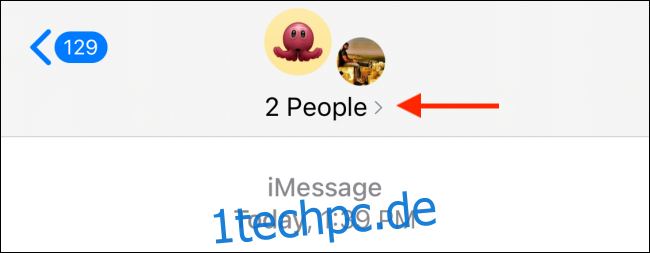Es reicht nicht aus, einen iMessage-Gruppenchat umzubenennen. Wenn Sie einen Gruppenchat hervorheben möchten, sollte er ein unverwechselbares Foto haben. So ändern Sie das Gruppenfoto in Nachrichten auf dem iPhone und iPad.
iPhone- und iPad-Benutzer mit iOS 14, iPadOS 14 und höher haben Zugriff auf weitere Funktionen zum Anpassen von Gruppenchats und Konversationen. Anstatt kleine Symbole für Gruppenmitglieder zu sehen, können Sie ein benutzerdefiniertes Gruppenfoto erstellen, das von einzelnen Anzeigebildern umgeben ist.
Um ein Gruppenfoto zu ändern, öffnen Sie zuerst die App „Nachrichten“ und navigieren Sie dann zum iMessage-Gruppenchat. Tippen Sie hier auf die Avatar-Symbole, die sich oben in der Konversation befinden.
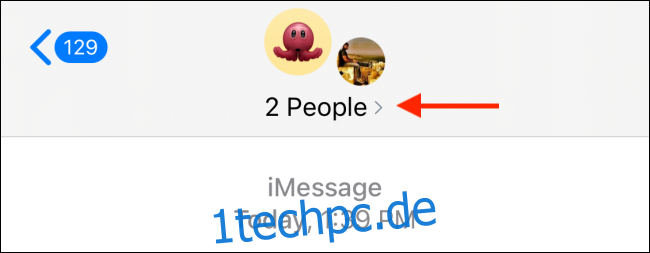
Wählen Sie aus dem erweiterten Menü die Option „Info“.
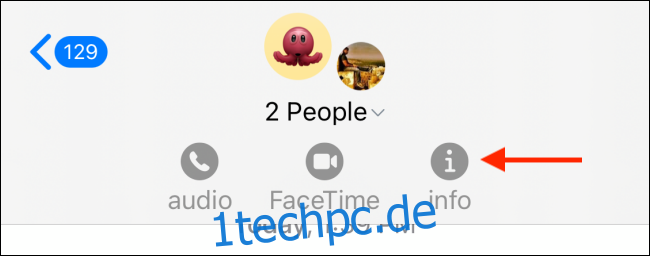
Sie sehen nun die Namen der Teilnehmer im Gruppenchat. Tippen Sie unter den Namen auf die Option „Name und Foto ändern“.
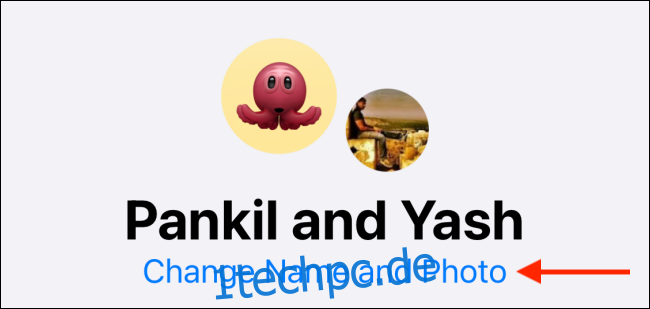
Falls noch nicht geschehen, tippen Sie auf das Textfeld, um einen Gruppennamen einzugeben.
Jetzt haben Sie mehrere Möglichkeiten, ein Gruppenfoto zu erstellen. Sie können mit der Kamera ein neues Bild aufnehmen, ein Foto aus der Kamerarolle importieren, ein Emoji verwenden oder ein Memoji verwenden.
Um ein Foto hinzuzufügen, wählen Sie die Schaltfläche „Fotos“.
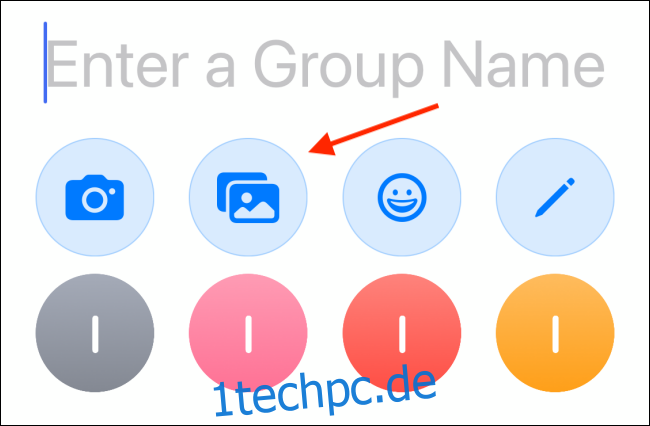
Suchen oder suchen Sie im Popup-Fenster nach einem Bild, das Sie hinzufügen möchten. Tippen Sie auf ein Foto, um es auszuwählen.
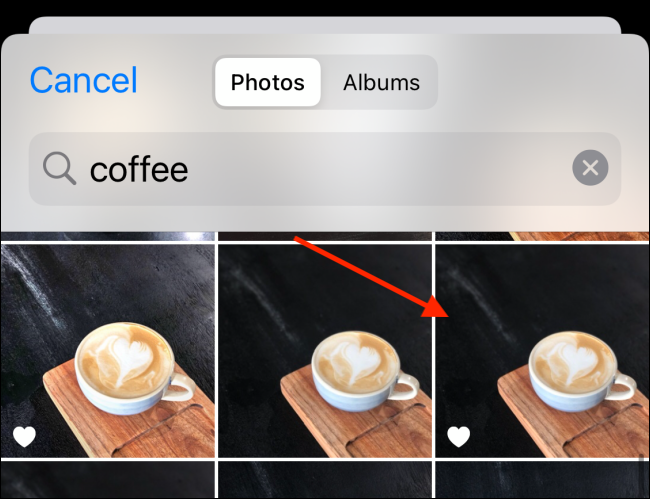
Verschieben und skalieren Sie das Foto auf dem nächsten Bildschirm, sodass es in das kreisförmige Format passt. Tippen Sie auf die Schaltfläche „Auswählen“, wenn Sie bereit sind, fortzufahren.
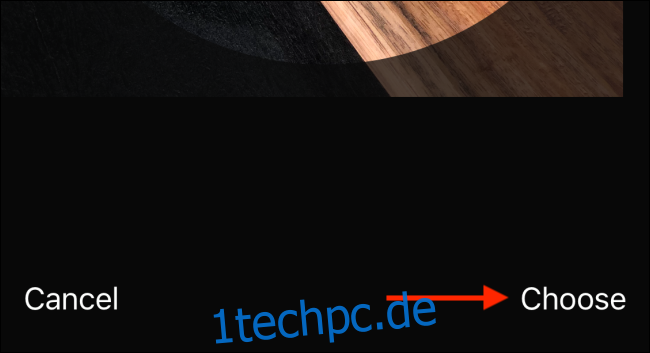
Sie können das Foto jetzt in der Vorschau anzeigen. Fügen Sie dem Foto mithilfe der Optionen am unteren Bildschirmrand einen Filter hinzu.
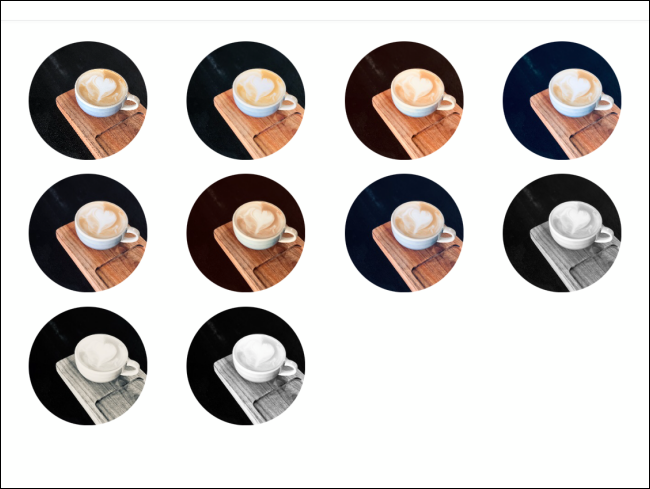
Wenn Sie fertig sind, tippen Sie auf die Schaltfläche „Fertig“ in der oberen rechten Ecke des Bildschirms.
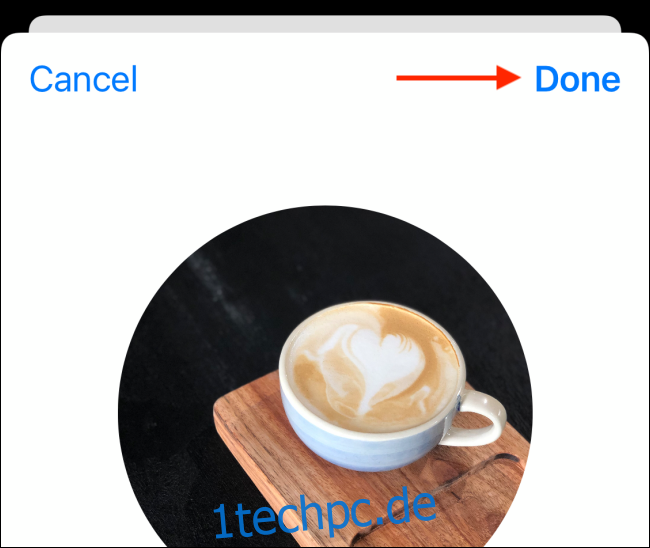
Sie sehen nun das aktualisierte Bild oben auf dem Bildschirm.
Wenn Sie ein Emoji hinzufügen möchten, tippen Sie auf die Emoji-Schaltfläche.
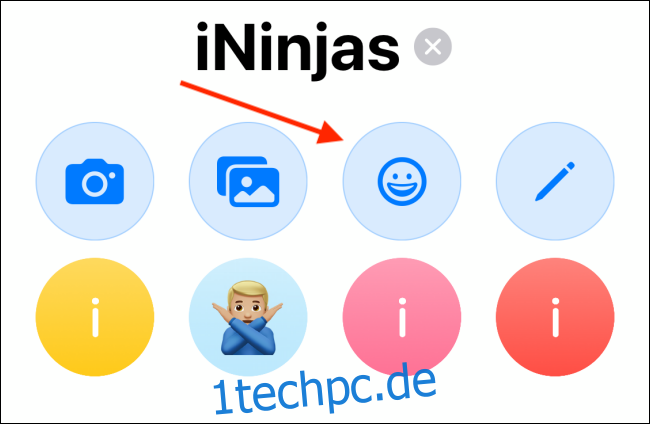
Wählen Sie ein Emoji aus. Sie können im Feld Emoji suchen nach Emojis suchen, wenn Sie ein bestimmtes Zeichen nicht finden können.
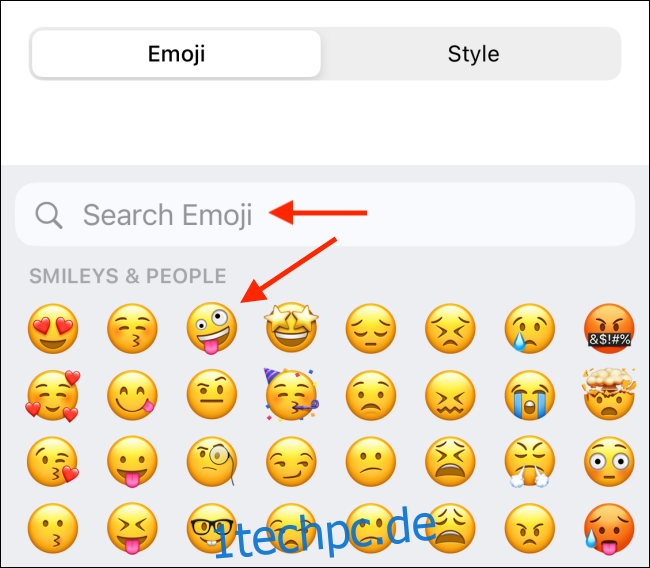
Nachdem Sie ein Emoji ausgewählt haben, gehen Sie zum Tab „Stil“, um die Hintergrundfarbe zu ändern.
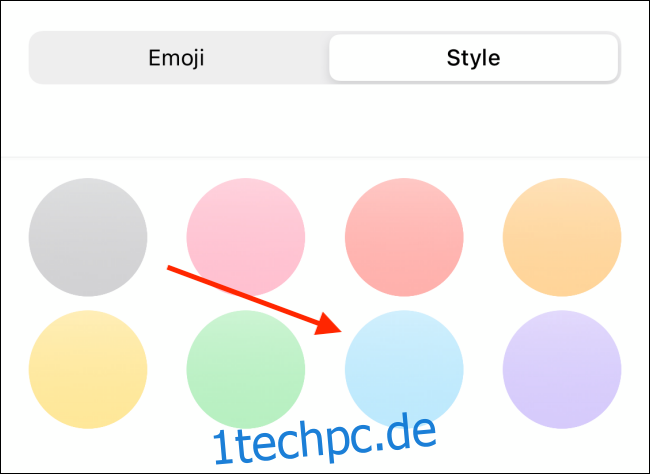
Wenn Sie fertig sind, tippen Sie auf die Schaltfläche „Fertig“.

Sie sehen jetzt das Emoji als neues Gruppenfoto.
Wenn Sie mit dem Anpassen des Gruppennamens und des Fotos fertig sind, tippen Sie auf die Schaltfläche „Fertig“, um die Änderungen zu speichern und zur Konversation zurückzukehren. Alternativ können Sie auf die Schaltfläche „X“ tippen, um das Gruppenfoto zu entfernen.
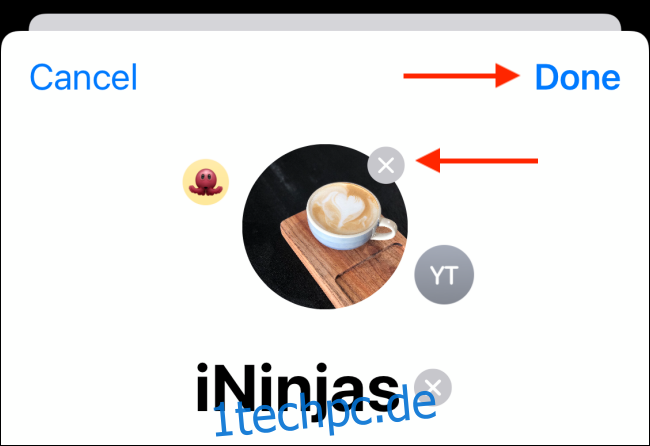
Sie möchten iMessage nicht mehr verwenden? So deaktivieren und löschen Sie iMessage von Ihrem iPhone oder iPad.